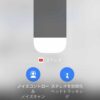AirPods Pro/MaxならSpotifyで空間オーディオを楽しめる
Apple Musicの空間オーディオは素晴らしい機能で、音楽の楽しみ方が変わりました。
Spotify をメインに使っている人も多いと思いますが、空間オーディオによる高音質化はうらやましいと思いますよね。
実は、通常のステレオ音源を空間化する機能を使うと、Spotify でドルビー・アトモスの技術を使った空間オーディオによる立体音響を楽しめるんです!
空間オーディオについて
空間オーディオは、Apple Music が提供するサービスの一つです。ドルビーアトモスの技術を使った立体音響で、対応した曲はまるで映画館のスピーカーから流れる全方位音響のような臨場感を楽しめます。
ハイレゾ音源だと、圧縮音源との違いを感じるためにはそれなりの機材への投資が必要です。しかも、違いを感じるのは簡単ではありません。
空間オーディオは立体感や臨場感を簡単に感じることができて、誰でも高音質化の恩恵を受けることができます。
空間オーディオの立体感を味わってしまうと、普通のステレオ音源で音楽を聴くのが物足りなくなってしまいます。
全ての音楽が空間オーディオに対応してくれたらいいのに。
ステレオを空間化は全ての音源で可能
ステレオを空間化という機能は、Apple Music専用の機能ではありません。
ステレオ音源で提供される、全ての音楽が対象になります。
Apple Musicのドルビーアトモス非対応の楽曲はもちろんですが、SpotifyもAmazon MusicもYouTube Musicも、そのほか全ての音楽配信サービスが立体音響化します。
Spotifyを空間オーディオ化する方法
各種音楽配信サービスのステレオ音源を空間化する機能は、iPhoneのコントロールセンターから設定します。
コントロールセンターを呼び出す
Spotify など、立体音響化したいサービスで音楽を再生した状態で、コントロールセンターを呼び出します。
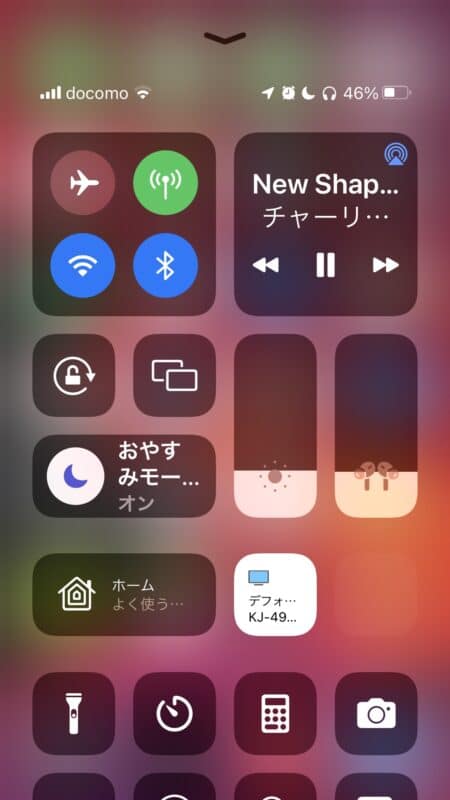
コントロールセンターを呼び出す方法は、ホームボタンがない機種の場合、画面の右上から画面の中央に向けて、指でシュッとフリックします。
ホームボタンがある機種の場合、画面の下から上に向けて、指でシュッとフリックします。
ボリュームコントロールをロングタップ
コントロールセンターが表示されたら、ボリーム調整バーをロングタップ(指でタップして、1~2秒ほど触ったままにする)します。
ボリューム調整バーが画面全体に表示されて、その下にノイズキャンセルの設定と、ステレオを空間化という設定が表示されます。
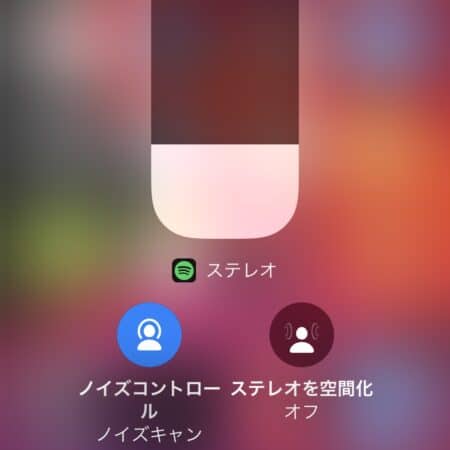
ステレオを空間化設定を選択
ボリューム調整バーの下の「ステレオを空間化」というボタンをタップすると、空間オーディオの設定の選択が表示されます。

ステレオを空間化の選択項目は3つ。
- オフ: 普通のステレオ再生
- 固定: ステレオを空間オーディオ化
- ヘッドトラッキング: 空間化+ダイナミック・ヘッドトラッキング
オフは文字通り、通常のステレオでの再生です。
固定は、ステレオ音源を空間オーディオ化してくれますが、ダイナミック・ヘッドトラッキングは行いませんので、音楽を聴きながら横を向いても、音が聞こえる方向が変わりません。
ヘッドトラッキングでは、ステレオを空間化して立体音響にして、さらにダイナミック・ヘッドトラッキングも行います。音楽を聴きながら横を向いても、元々の正面側から音が聞こえてくるように変化します。
この機能が、全てのステレオ音源に対応します。好みの設定を選択しましょう。
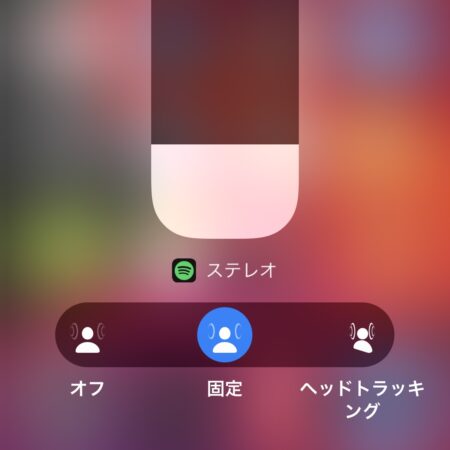
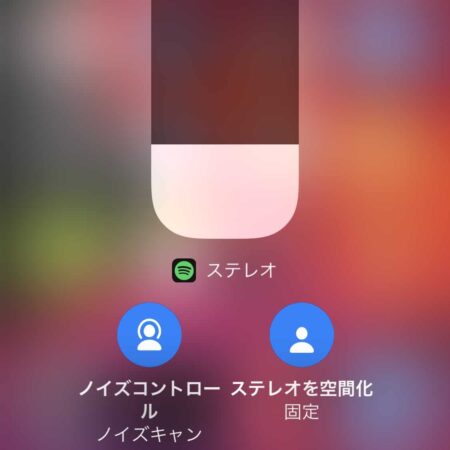
空間化の立体音響効果
ステレオを空間化機能の効果は絶大です。
説明不要で、立体音響のような雰囲気に変化したことがはっきりと感じられます。
奥行きのある音の雰囲気が素晴らしくて、Apple Musicのドルビーアトモス対応曲のような雰囲気に感じられます。
そこで、Apple Musicではドルビーアトモスで提供されている曲と、Spotifyで同じ曲を聴き比べてみました。
そうすると、当然と言えば当然ですが、ドルビーアトモスで提供されている本当の立体音響音源の曲と、同じにはなりません。
アーティスト側が意図して立体感を調整したのと、機械的に立体的な雰囲気を作りだしたのとでは当然違います。ここは残念ですね。
とはいえ、本物の空間オーディオの臨場感にはなりませんが、「ステレオを空間化」機能は、めちゃくちゃ効果的な「高音質化」技術であることに間違いありません。
空間化に対応したイヤホン・ヘッドホン
ステレオを空間化機能を使うためには、対応するApple製イヤホン・ヘッドホンが必要です。
- AirPods(第3世代以降)
- AirPods Pro
- AirPods Max
この機能が使えるというだけでも、Apple製の対応製品を選ぶ理由になりますね。



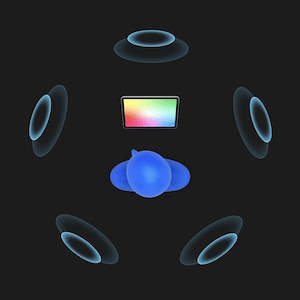
 https://iphone-lab.net/spacial-audio/
https://iphone-lab.net/spacial-audio/